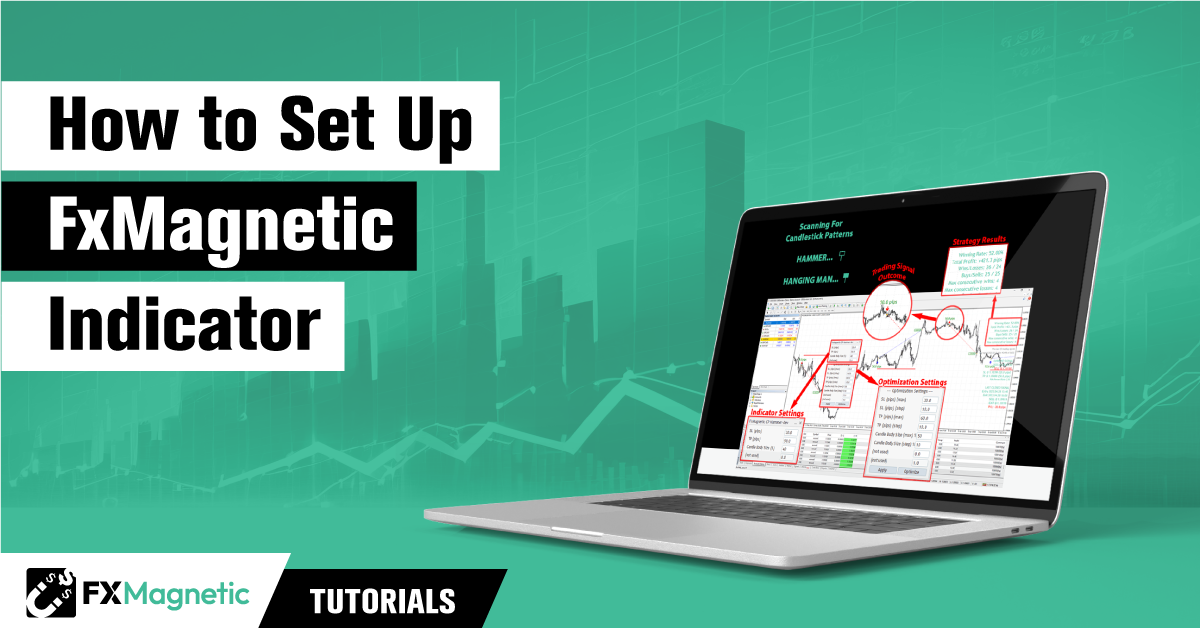Ceci est un guide d’installation rapide sur la façon de télécharger, d’installer et de configurer l’indicateur FxMagnetic.
Introduction à FxMagnetic
FxMagnetic est un ensemble d’indicateurs chandeliers faciles à utiliser qui aident les traders à repérer les opportunités de trading rentables sur la plateforme MetaTrader 4. FxMagnetic est conçu pour vous guider dans la recherche des meilleures configurations pour vos transactions sur n’importe quelle paire de devises et sur n’importe quelle période afin d’augmenter vos chances de succès.
- Avec FxMagnetic HHM, vous identifierez facilement les modèles clés tels que le marteau, le pendu et le pinbar.
- FxMagnetic STAR souligne des modèles potentiellement lucratifs tels que l’étoile du matin, l’étoile du soir, le marteau inversé et l’étoile filante.
- FxMagnetic Engulfing vous aide à repérer quand un changement important du marché est sur le point de se produire avec des modèles d’engloutissement haussier et baissier.
Chaque indicateur est accompagné de recommandations claires sur les niveaux de stop-loss et de take-profit qui vous permettent de gérer plus facilement vos transactions et de protéger vos investissements.
Pour les besoins de ce guide, nous nous concentrerons sur l’indicateur FxMagnetic Engulfing. Il est important de noter que les étapes de configuration détaillées ci-dessous s’appliquent à chaque indicateur FxMagnetic, sauf indication contraire.
FxMagnetic : proposition de valeur
Vous trouverez ci-dessous quelques-unes des principales raisons pour lesquelles FxMagnetic est un excellent ajout à votre arsenal de trading.
Reconnaissance intelligente des formes :
FxMagnetic a la capacité de repérer intelligemment les modèles Engulfing, HHM et STAR pour vous donner les informations nécessaires pour prendre des décisions éclairées.
- Reconnaissance de modèles engloutissants : FxMagnetic vous permet de repérer des modèles engloutissants. Il vous aide à repérer ces modèles puissants au fur et à mesure qu’ils se forment, qu’ils soient haussiers ou baissiers.
- Reconnaissance de modèles HHM : L’indicateur FxMagnetic HHM détecte les modèles Hammer et Hang Man, ainsi que les modèles Pinbar. Ces modèles peuvent vous donner une idée des creux et des sommets potentiels du marché.
- Reconnaissance de modèles STAR : avec l’indicateur FxMagnetic STAR, vous identifierez des modèles clés tels que les étoiles du matin, les étoiles du soir, les étoiles filantes et le marteau inversé. Cela peut être le signe avant-coureur d’un changement majeur dans l’orientation du marché.
Approche commerciale stratégique : :
FxMagnetic vous aide également à optimiser votre stratégie de trading. Grâce à sa fonction d’optimisation avancée, vous pouvez affiner vos paramètres Stop Loss (SL) et Take Profit (TP) pour personnaliser votre gestion des risques. Avec FxMagnetic, vous pouvez créer une stratégie qui correspond à votre style de trading et à votre appétit pour le risque.
Back-tests en temps réel :
FxMagnetic dispose d’une fonction de back-test en temps réel qui vous permet d’analyser les performances des signaux précédents.
Instructions de trading personnalisables :
Que vous préfériez acheter, vendre ou vous engager dans les deux, FxMagnetic est entièrement personnalisable pour s’adapter à votre orientation commerciale.
Avantage statistique :
Le taux de victoire intégré et d’autres statistiques essentielles vous fournissent toutes les mesures dont vous avez besoin pour évaluer votre avantage commercial.
Notifications instantanées :
FxMagnetic envoie également des notifications directement sur votre e-mail ou votre téléphone, vous assurant ainsi d’être au courant de chaque transaction potentiellement rentable.
Intégration du trading automatique :
Pour ceux qui préfèrent une expérience de trading automatisée, FxMagnetic propose également Autotrader that automatise les entrées et sorties de transactions en fonction des paramètres configurés dans l’indicateur.
Adaptabilité au marché :
Le FxMagnetic est conçu pour s’adapter aux conditions changeantes du marché, ce qui lui permet de vous aider à protéger votre stratégie contre des circonstances inattendues.
Comment télécharger et installer FxMagnetic
Avant de commencer le processus d’installation, assurez-vous d’avoir :
- Une connexion Internet stable
- La dernière version de MetaTrader 4 (MT4) installée
Téléchargement de l’indicateur d’engloutissement FxMagnetic
- Accédez à la section Téléchargements et localisez l’indicateur FxMagnetic Engulfing.
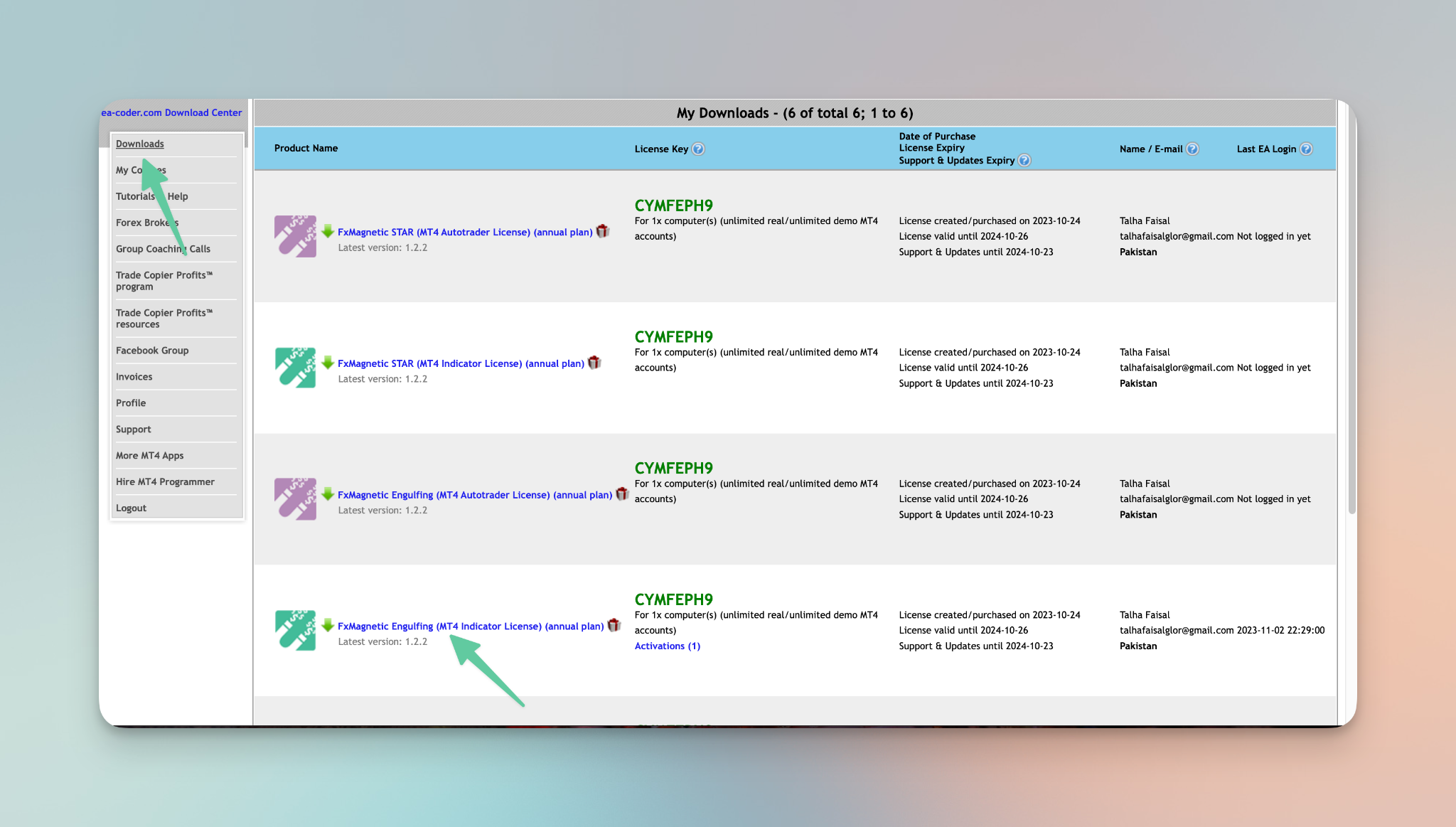
- Cliquez dessus et téléchargez l’indicateur FxMagnetic Engulfing.
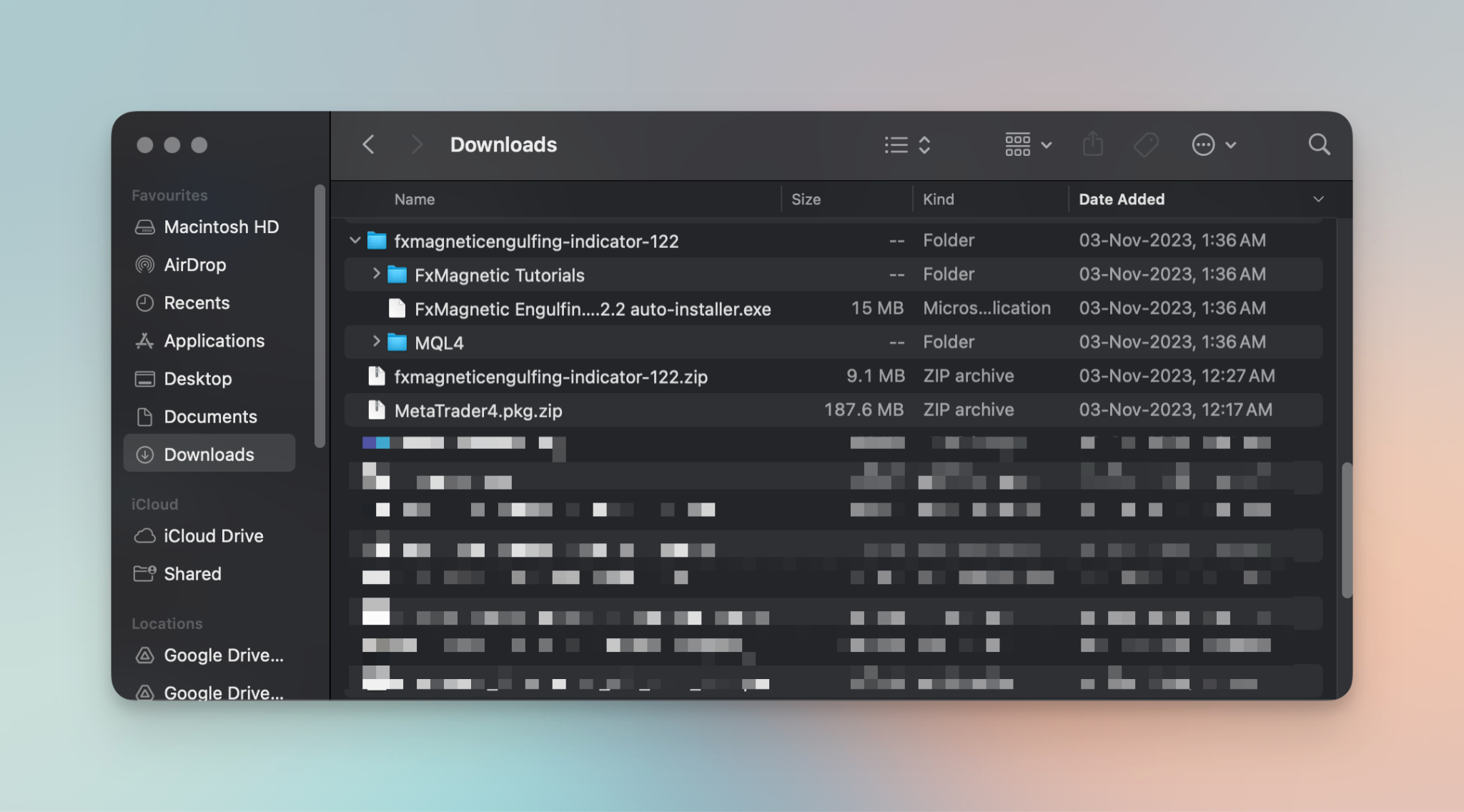
- Une fois téléchargé, localisez le fichier et extrayez-le
Installation de l’indicateur d’engloutissement FxMagnetic
Après avoir téléchargé et extrait le fichier, vous pouvez installer votre indicateur FxMagnetic de deux manières.
Processus 1 : Installer automatiquement
- Double-cliquez simplement sur le fichier .exe et il se télécharge automatiquement
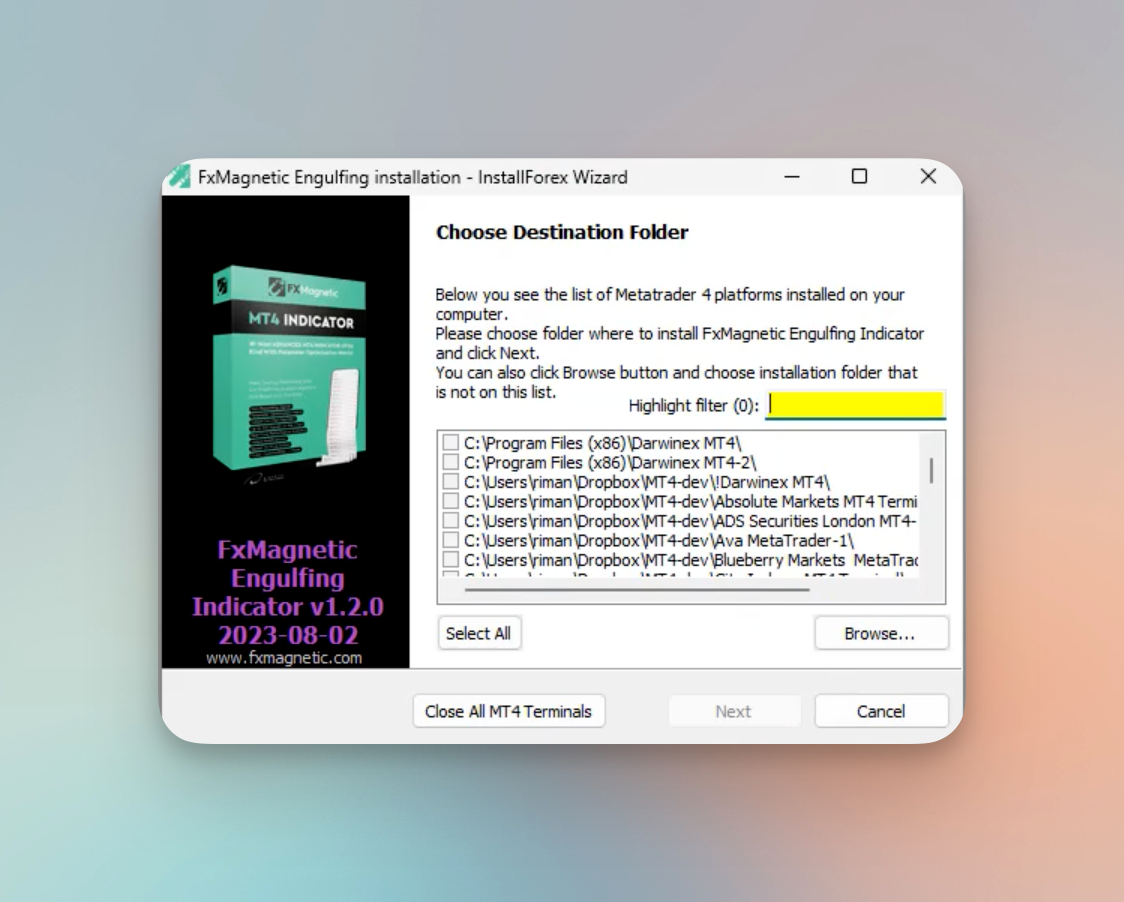
- Finalisez l’installation en acceptant les termes et conditions et en choisissant le fichier de destination
INFO:
Le fichier de destination désigne la plateforme Metatrader sur laquelle vous souhaitez installer l’indicateur. Vous pouvez utiliser le Filtre de surbrillance fonctionnalité pour localiser la plateforme que vous recherchez
Processus 2 :Copiez-collez le fichier MQL 4
- Accédez aux fichiers extraits et copiez le MQL4 déposer
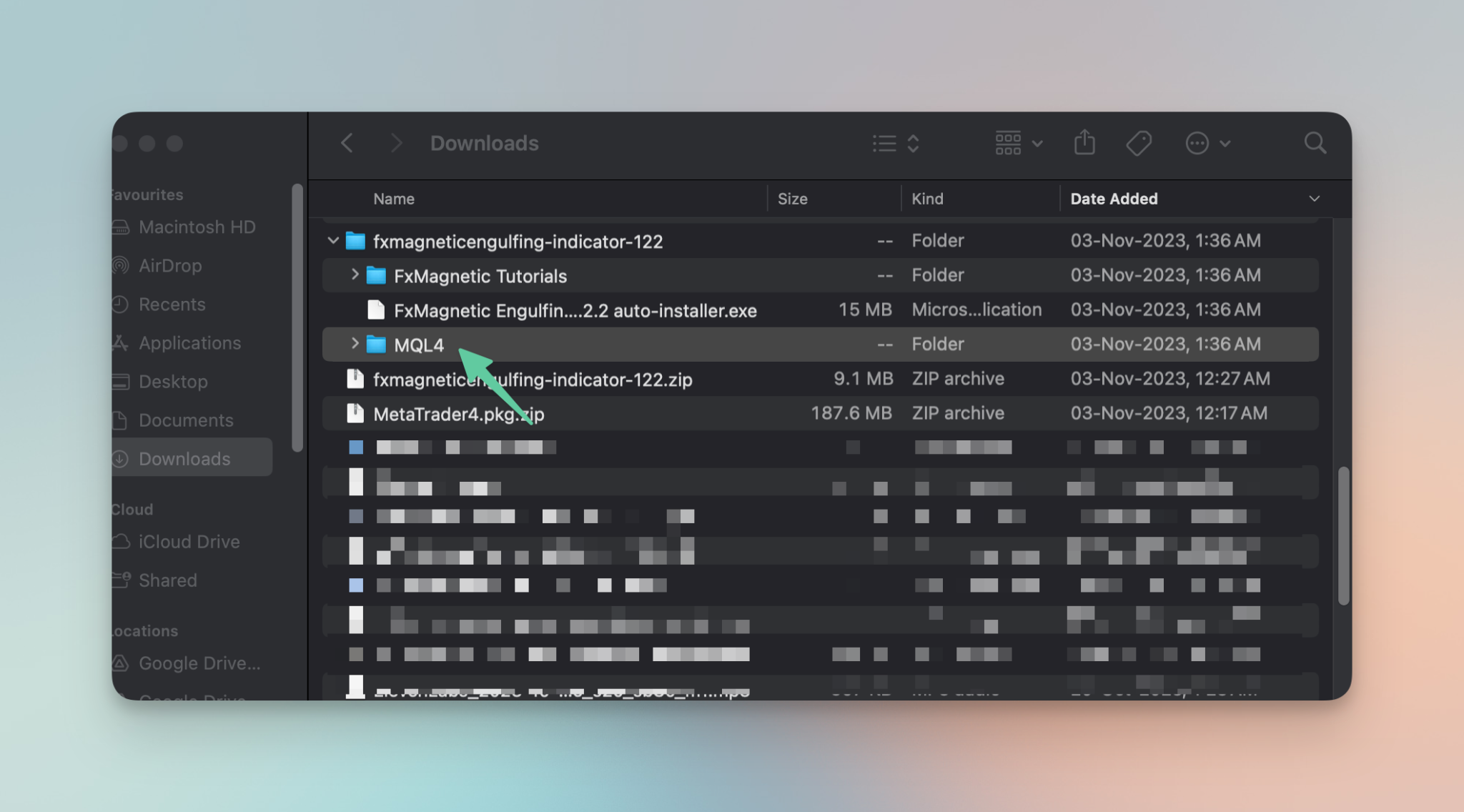
- Accédez à votre MetaTrader 4 et accédez à Déposer
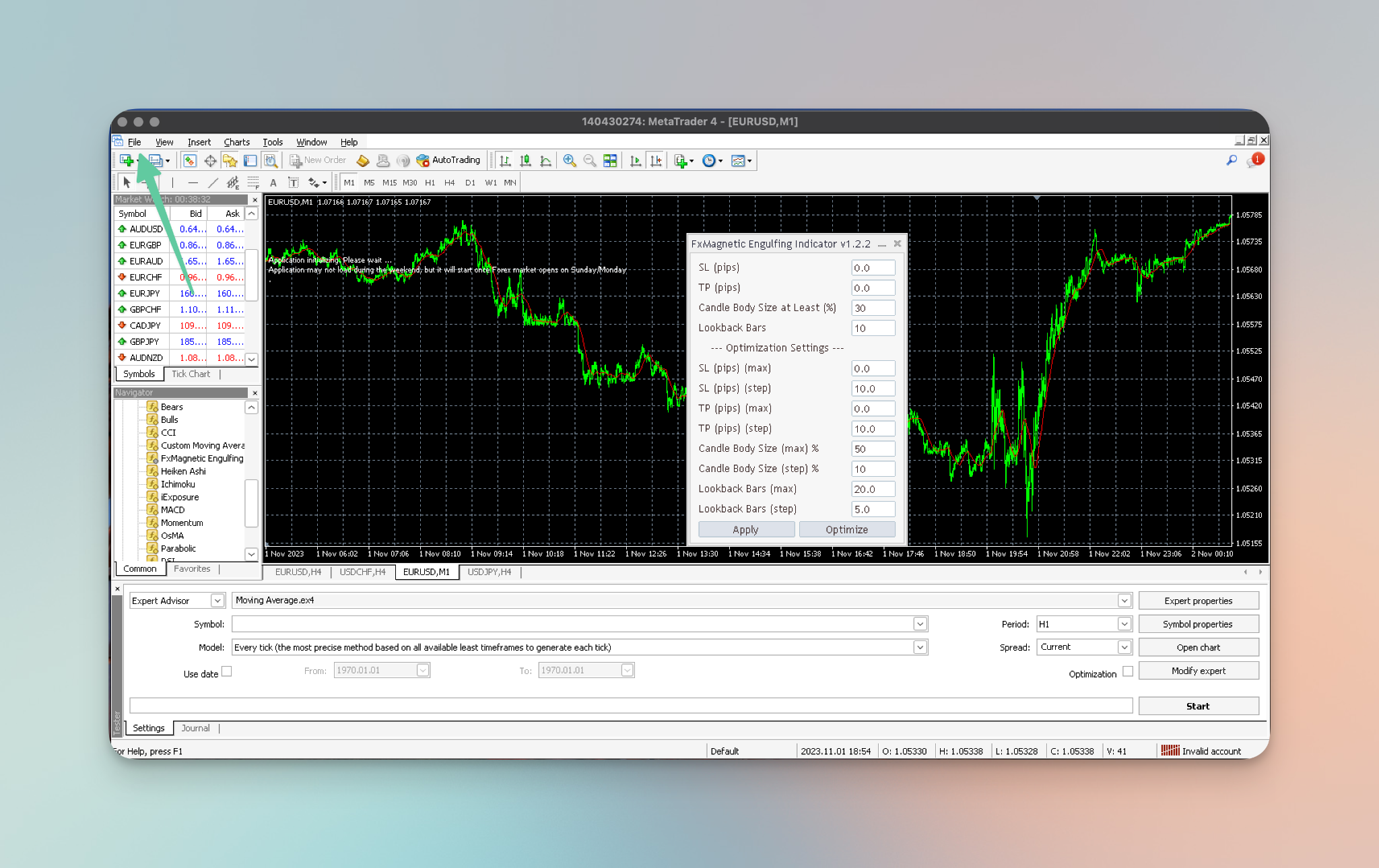
- Ouvrir Dossier de données
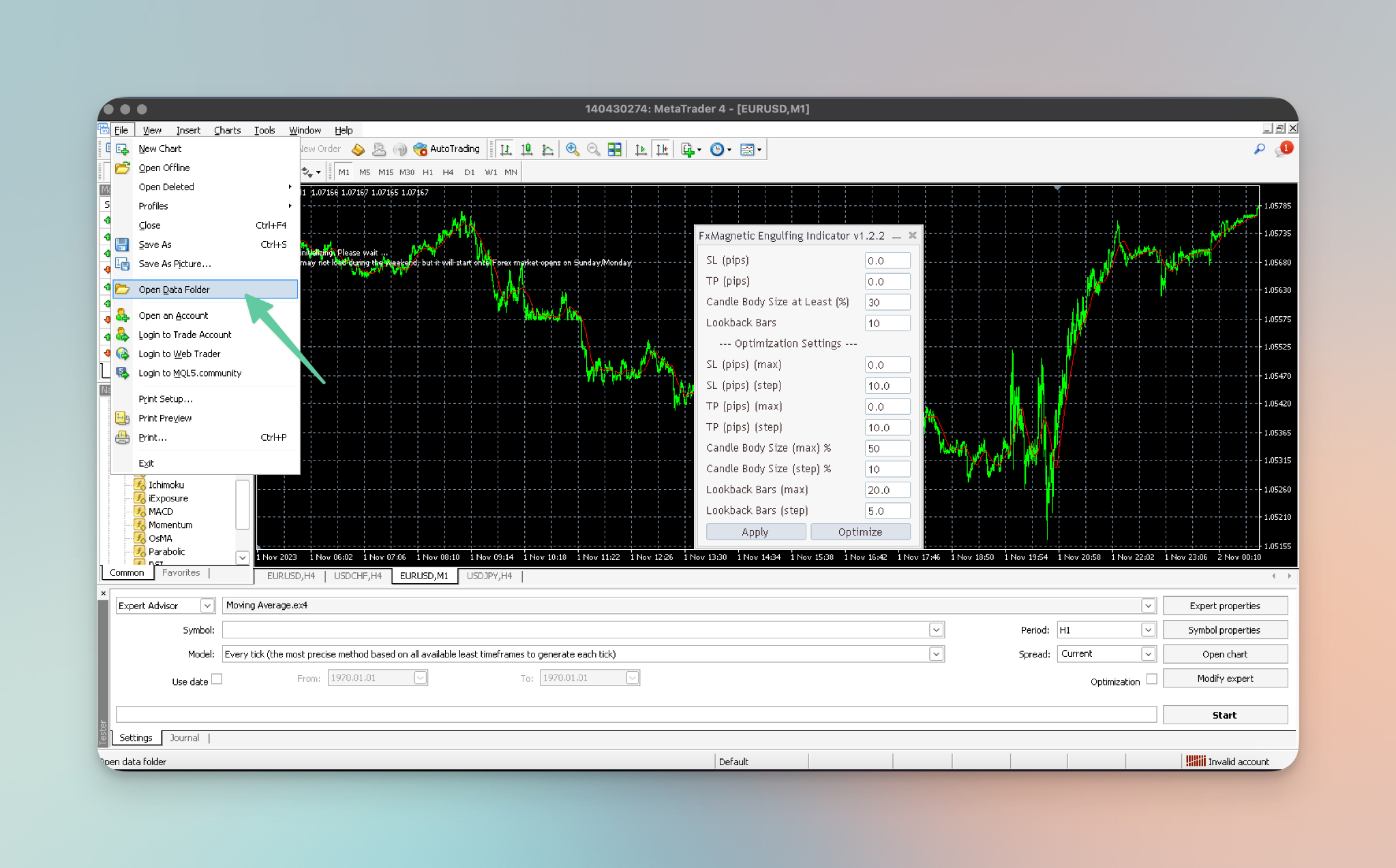
- Collez leMQL4 fichier dans le Dossier de données
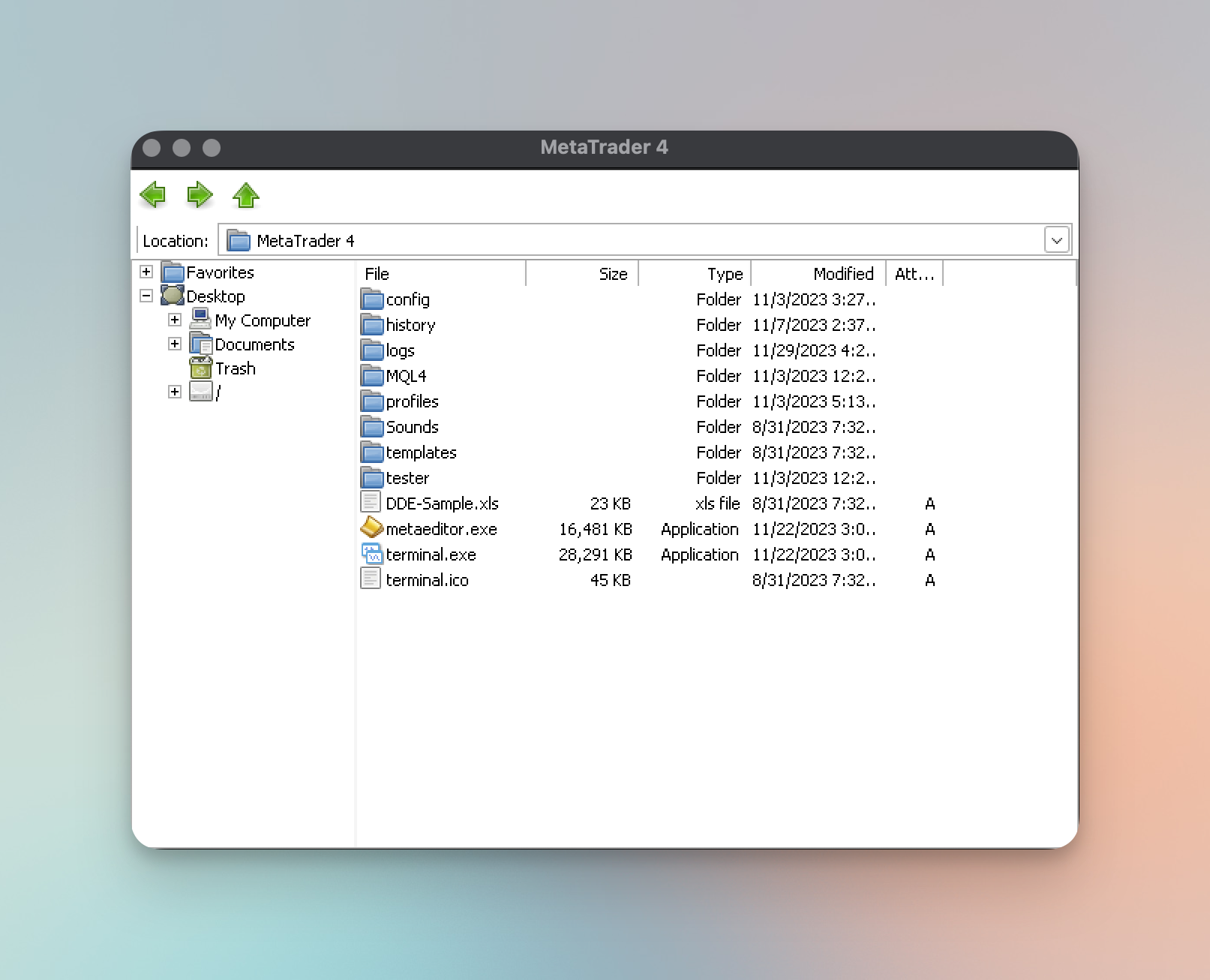
- Allez auNavigateur volet et actualisationIndicateurs. L’indicateur FxMagnetic Engulfing devrait maintenant apparaître avec vos autres indicateurs.
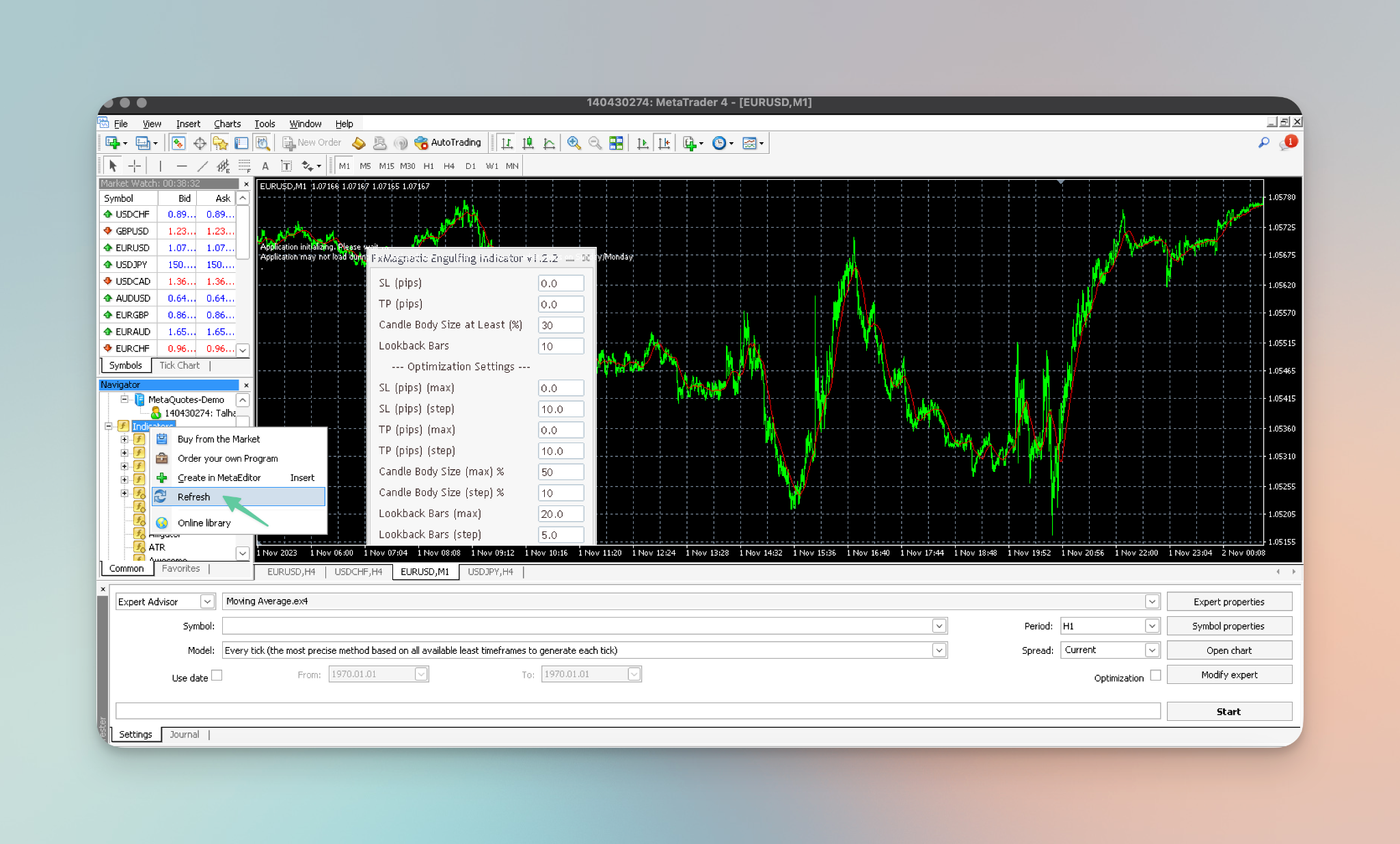
Exécuter l’indicateur FxMagnetic
NOTE: Un seul indicateur par graphique est autorisé
Autoriser les importations de DLL
Une étape importante à réaliser avant d’exécuter l’indicateur FxMagnetic est de s’assurer que leAutoriser les importations de DLL L’option est activée dans les paramètres de MetaTrader 4.
Pour activer Autoriser les importations de DLL, suivez les étapes ci-dessous :
- Aller à Outils
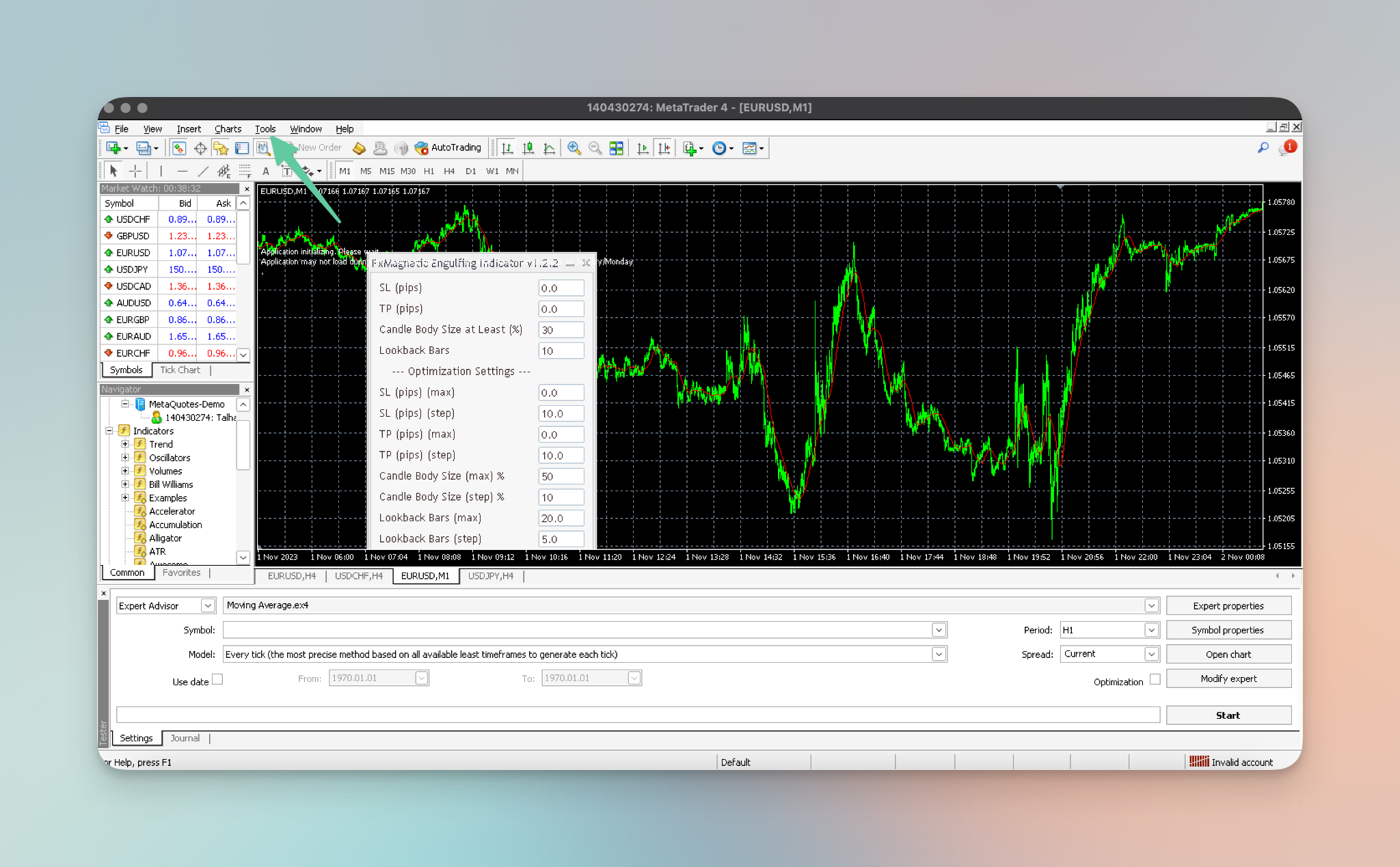
- Cliquer sur Possibilités
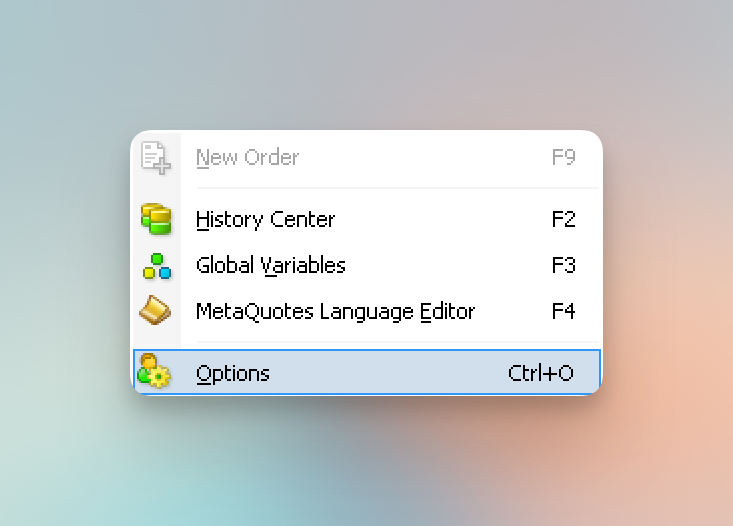
- Sous Conseillers experts, cocher Autoriser les importations de DLLet appuyez sur D’ACCORD pour activer le paramètre.
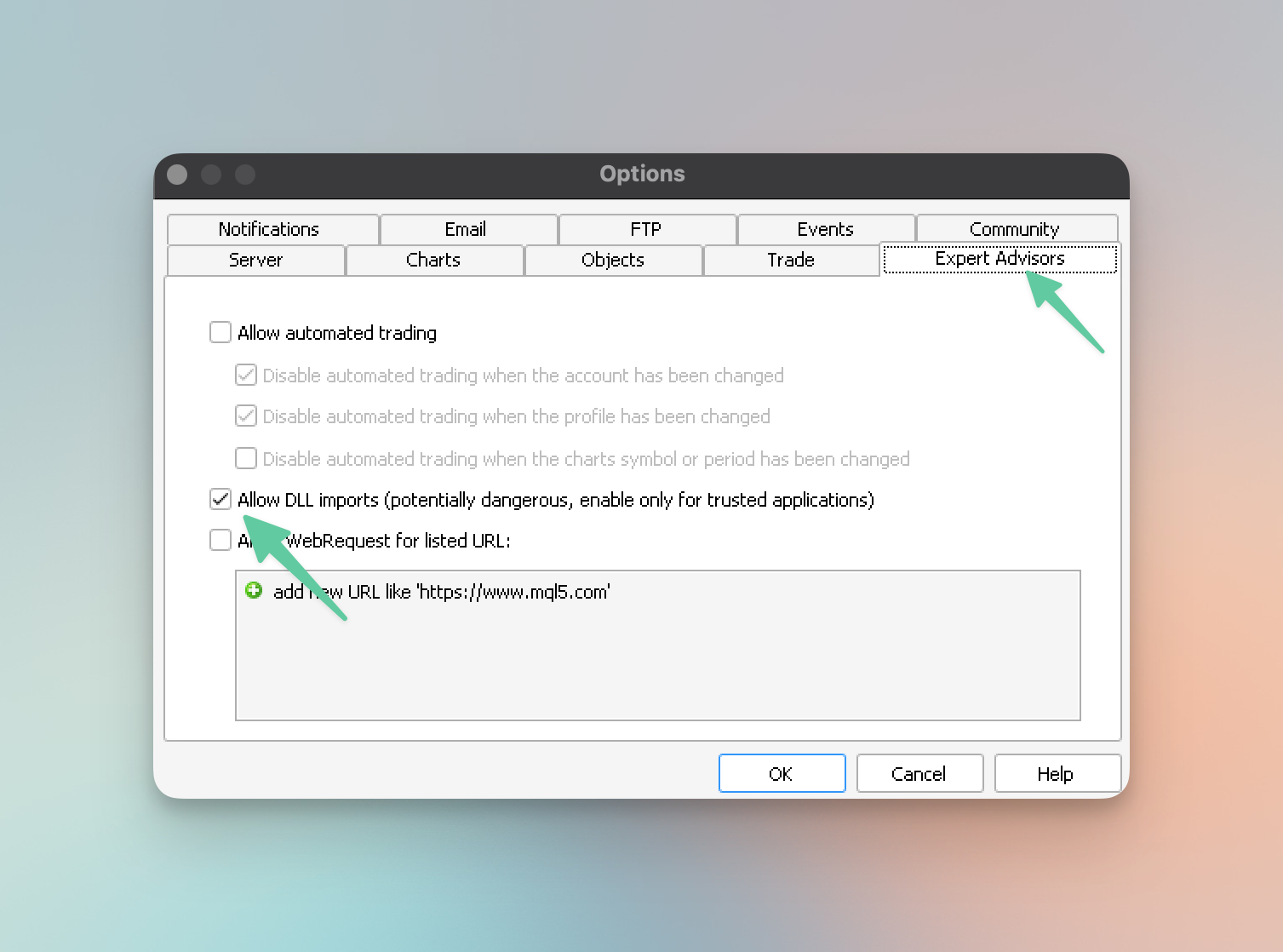
Activation de la clé de licence
Pour activer l’indicateur d’engloutissement FxMagnetic, suivez les étapes ci-dessous :
- Ouvrez MetaTrader 4 et accédez au Navigateur il y a.
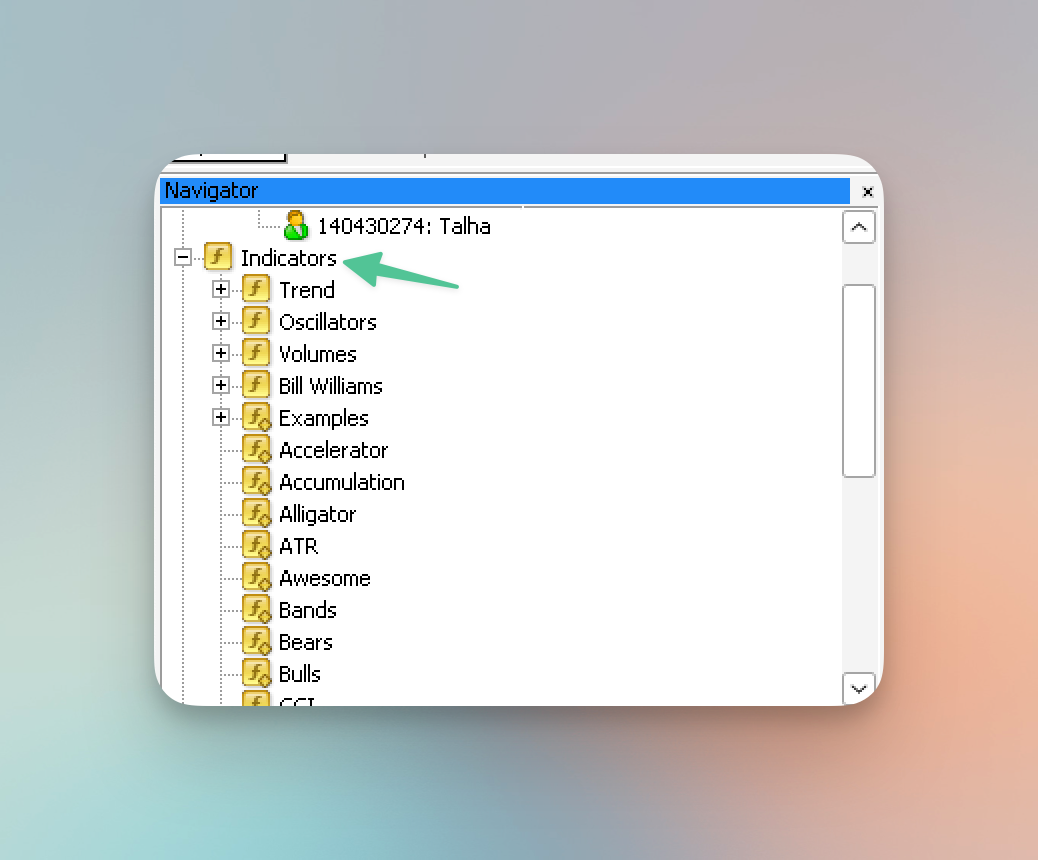
- Sous Indicateurs, localisez FxMagnetic
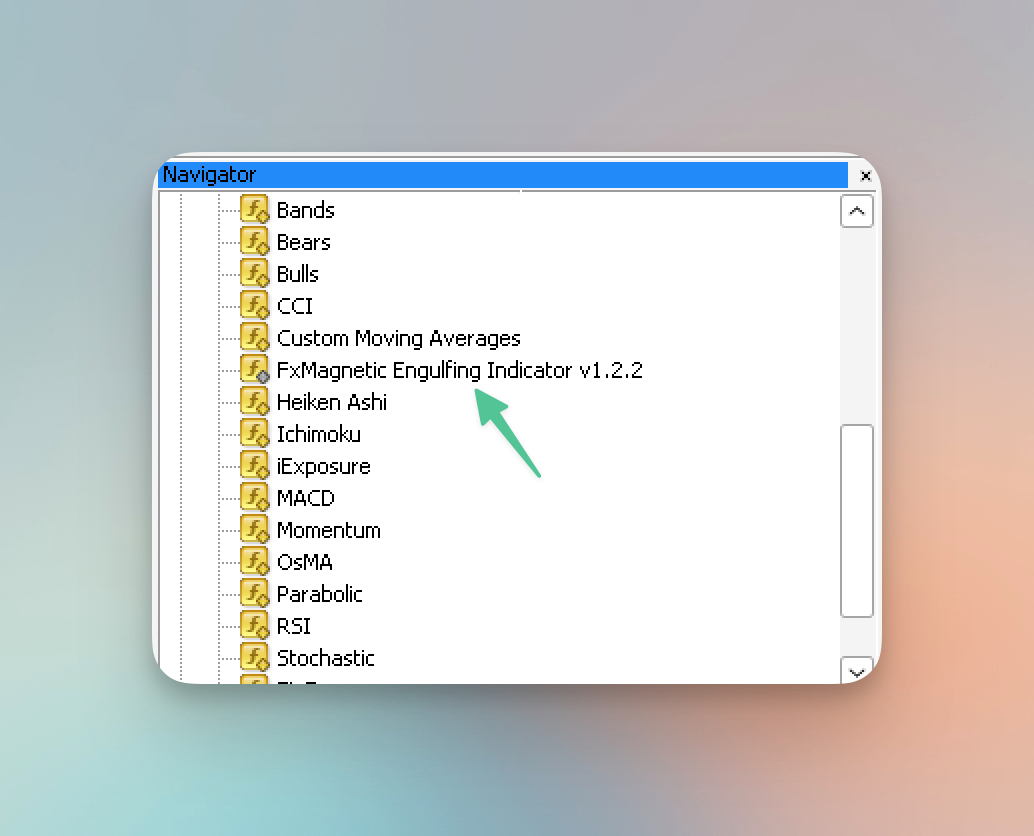
- Une fois que vous avez cliqué dessus, une fenêtre de paramètres apparaîtra. Dans cette fenêtre, allez àContributions et entrez votre clé de licence unique dans le champ Clé de licence champ.
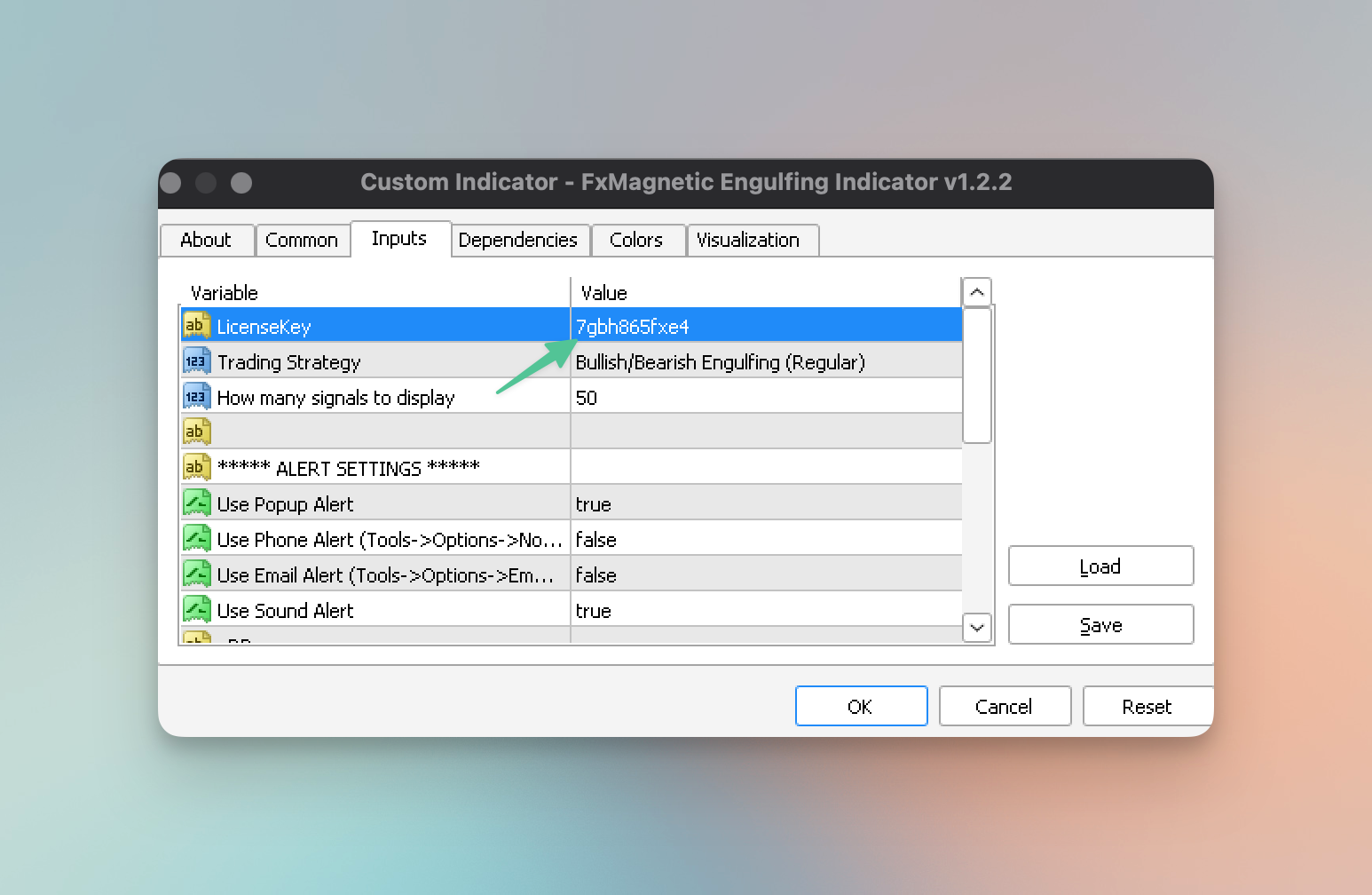
- Cliquez surD’ACCORD pour activer l’indicateur.
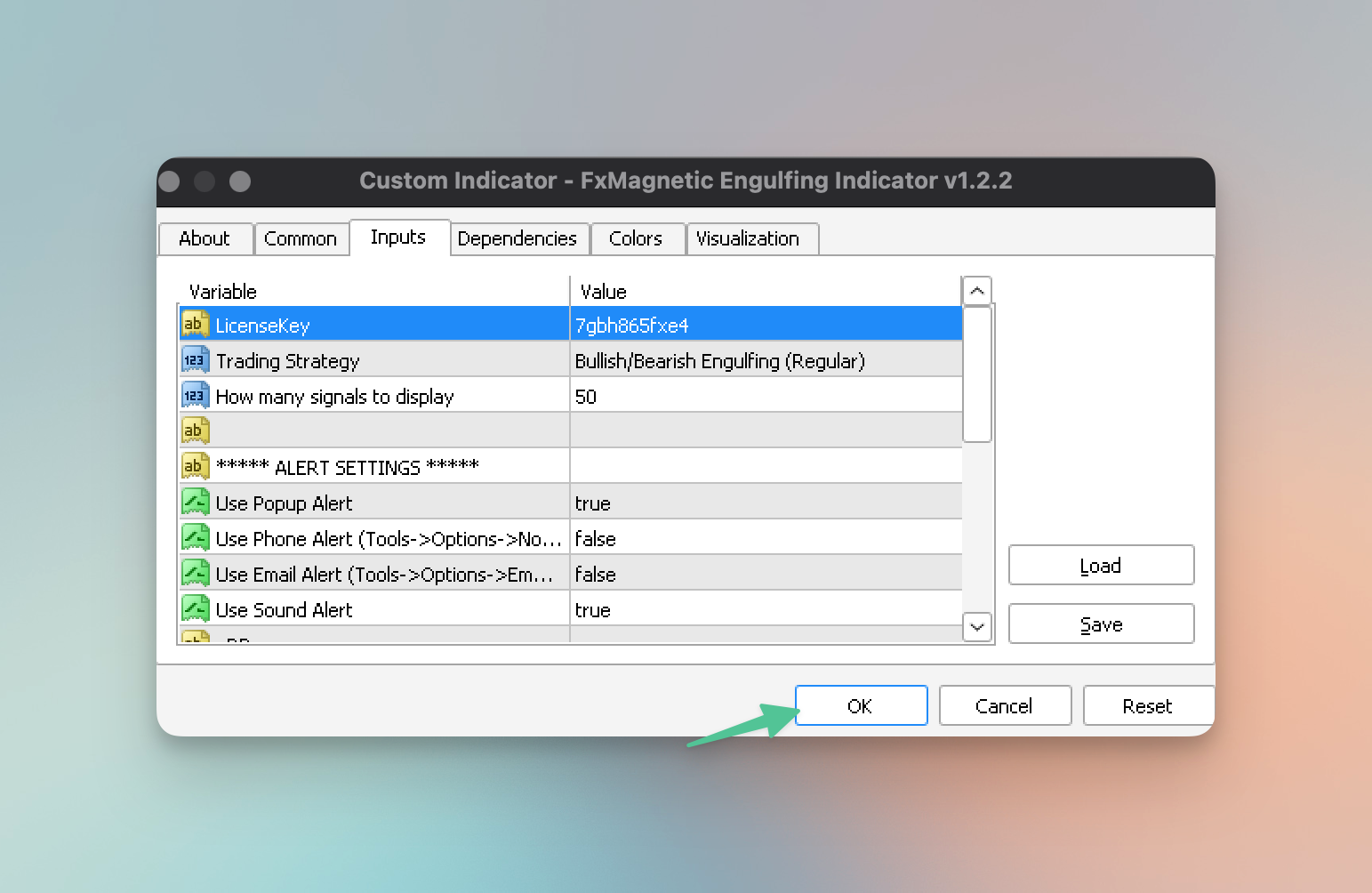
Une fois que vous avez activé l’indicateur FxMagnetic Engulfing, vous pourrez voir les statistiques sur le côté droit de votre graphique, comme indiqué ci-dessous.
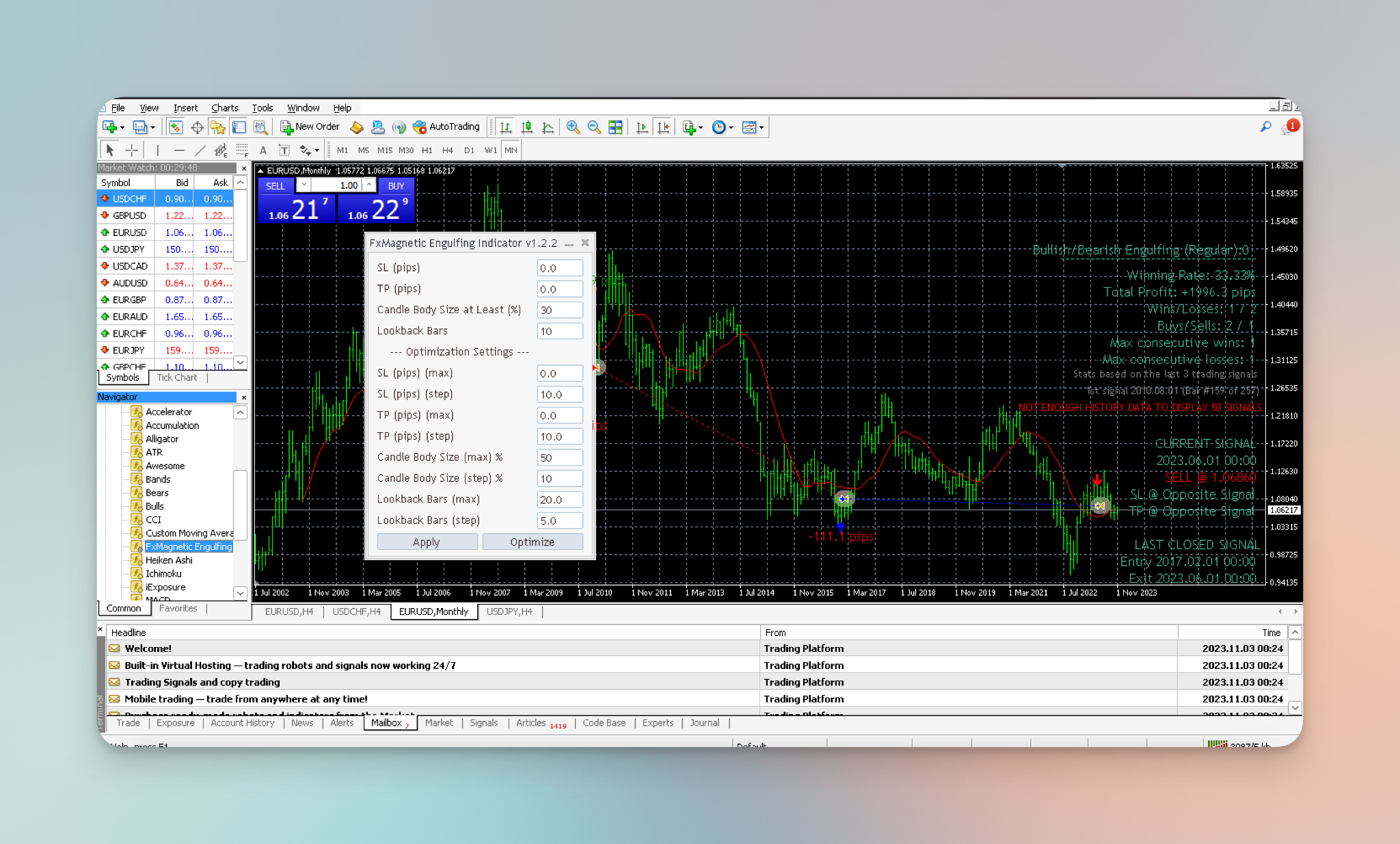
Données historiques pour l’indicateur
FxMagnetic utilise des données pour générer des statistiques et améliorer votre expérience de trading. Si suffisamment de données historiques ne sont pas disponibles, l’indicateur risque de ne pas fonctionner à son niveau optimal. « Pas assez de données » est un obstacle courant auquel sont confrontés la plupart des traders débutants. Voici comment télécharger les données d’historique de votre indicateur FxMagnetic afin d’obtenir les meilleurs résultats.
Téléchargement manuel
Le moyen le plus simple et le plus efficace de télécharger des données est de les télécharger depuis votre courtier. Suivez les étapes détaillées ci-dessous pour charger les données historiques sur votre graphique.
- Désactivez la fonction de défilement automatique pour permettre un défilement fluide
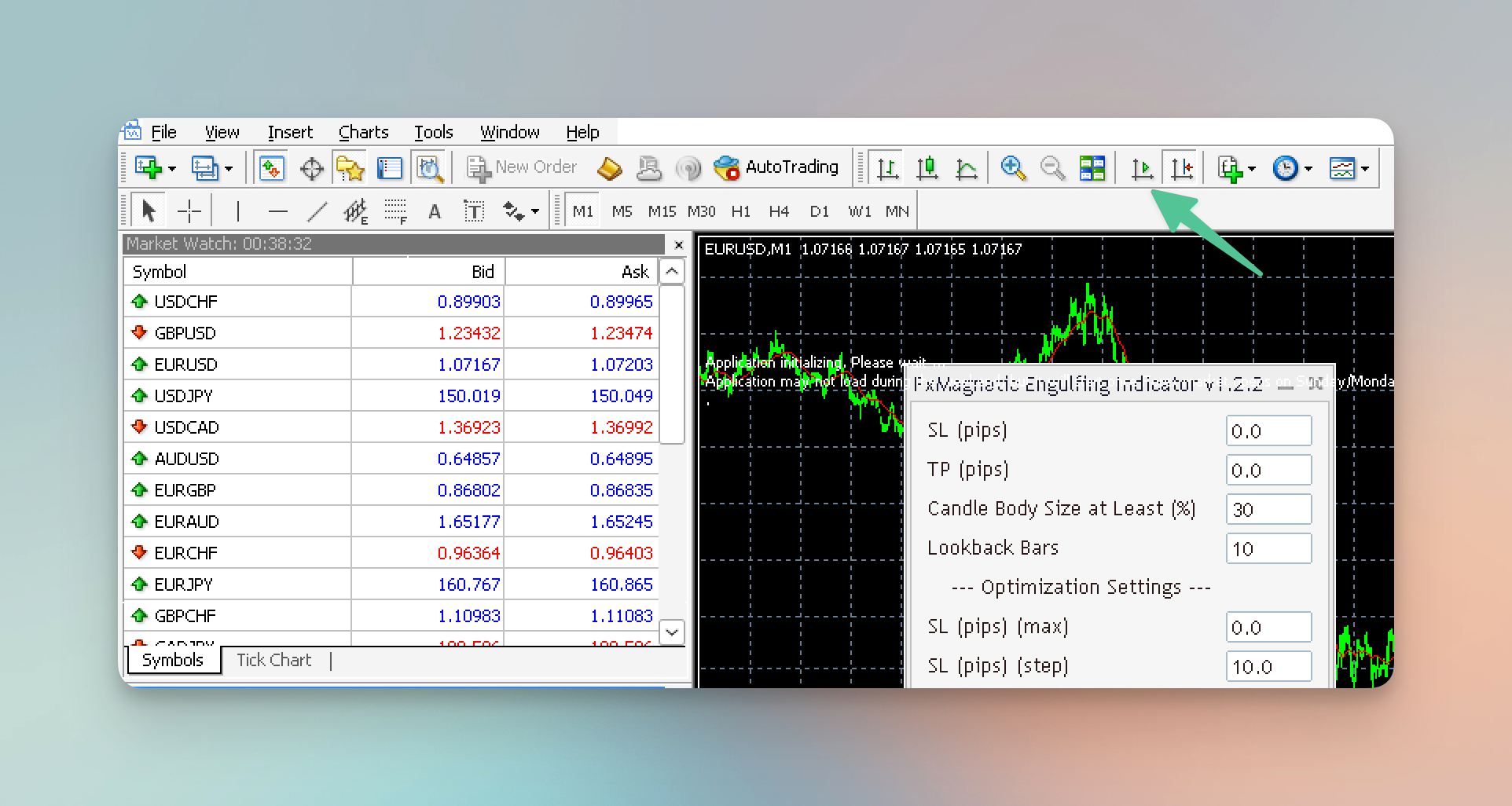
- Effectuez un zoom arrière pour une meilleure vue
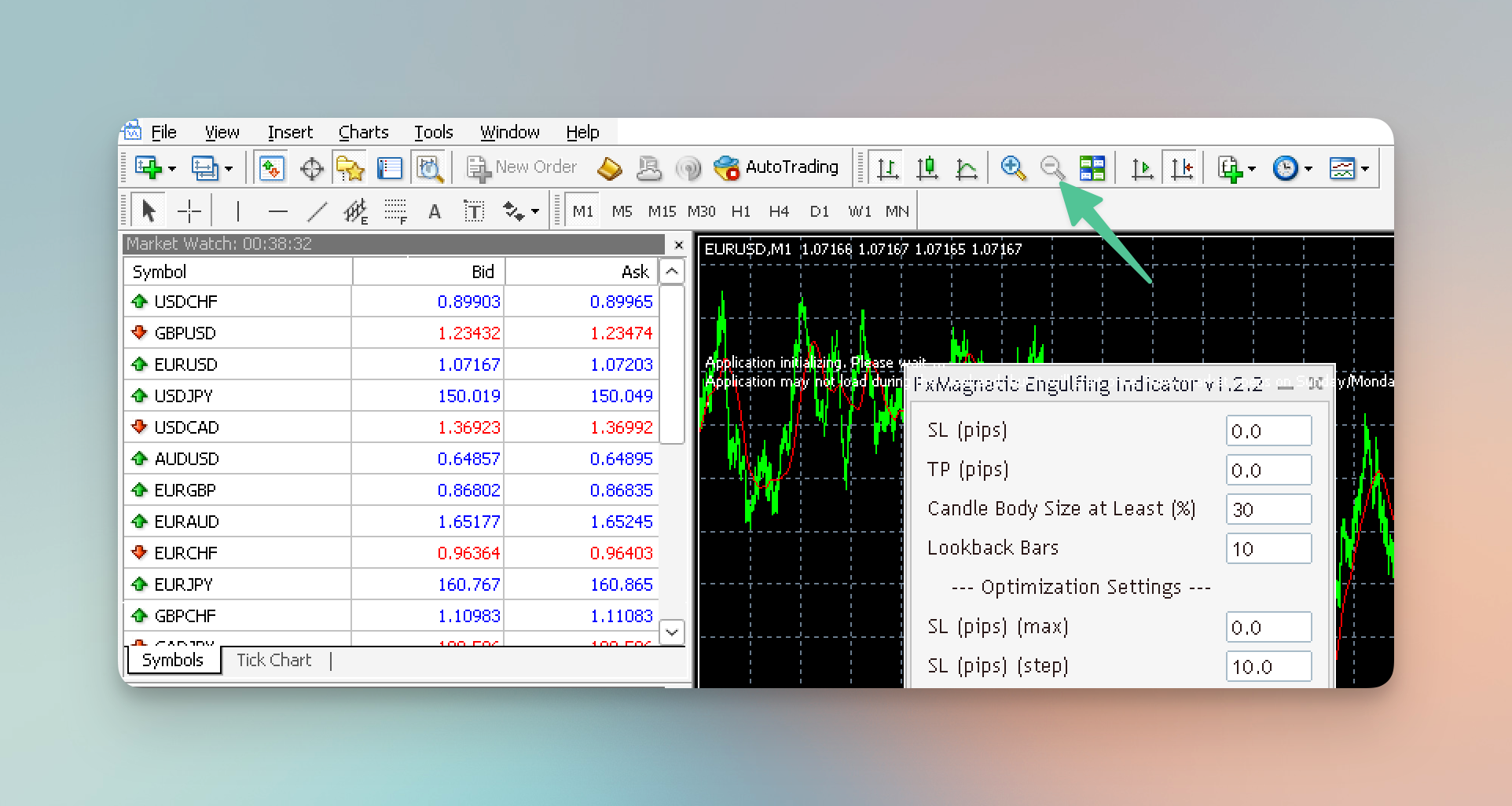
- Faites défiler le graphique au maximum en appuyant sur le boutonMaison clé ou leEn hautclé. Cette action invite votre MT4 à télécharger automatiquement les données d’historique de votre courtier.
Télécharger les données du centre d’histoire
Si le défilement manuel ne remplit pas les données dont vous avez besoin, l’étape suivante consiste à les télécharger directement depuis le Centre d’historique (un référentiel de données historiques pour diverses paires de devises)
- Accédez au Outils section
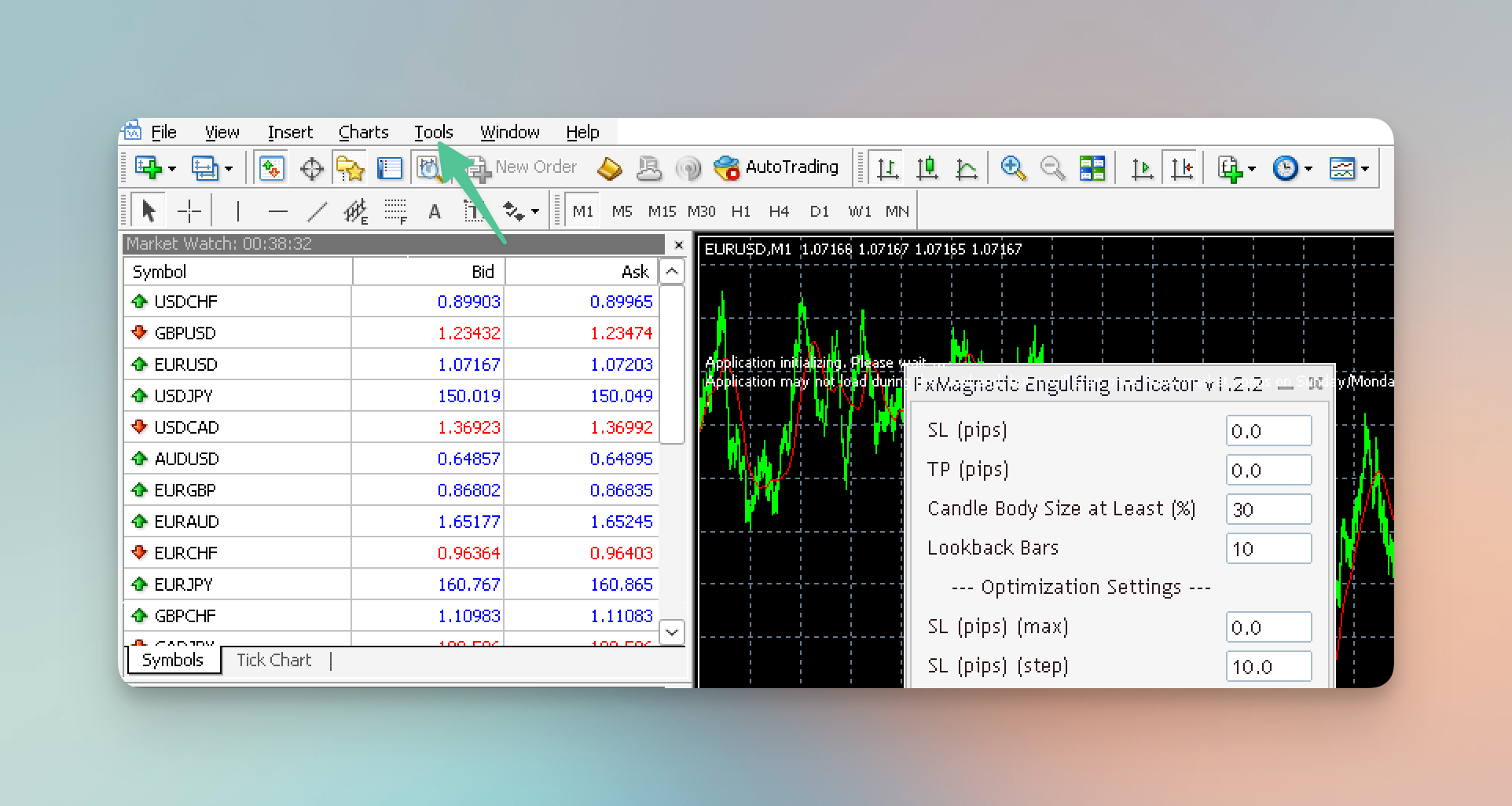
- Sous Outils, trouver Centre d’histoire et cliquez dessus
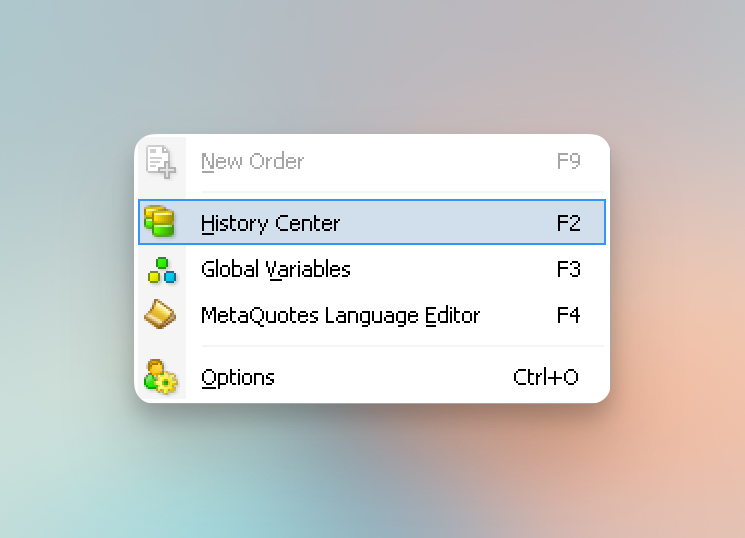
- Sélectionnez la paire de devises et la période sur laquelle vous souhaitez obtenir les données
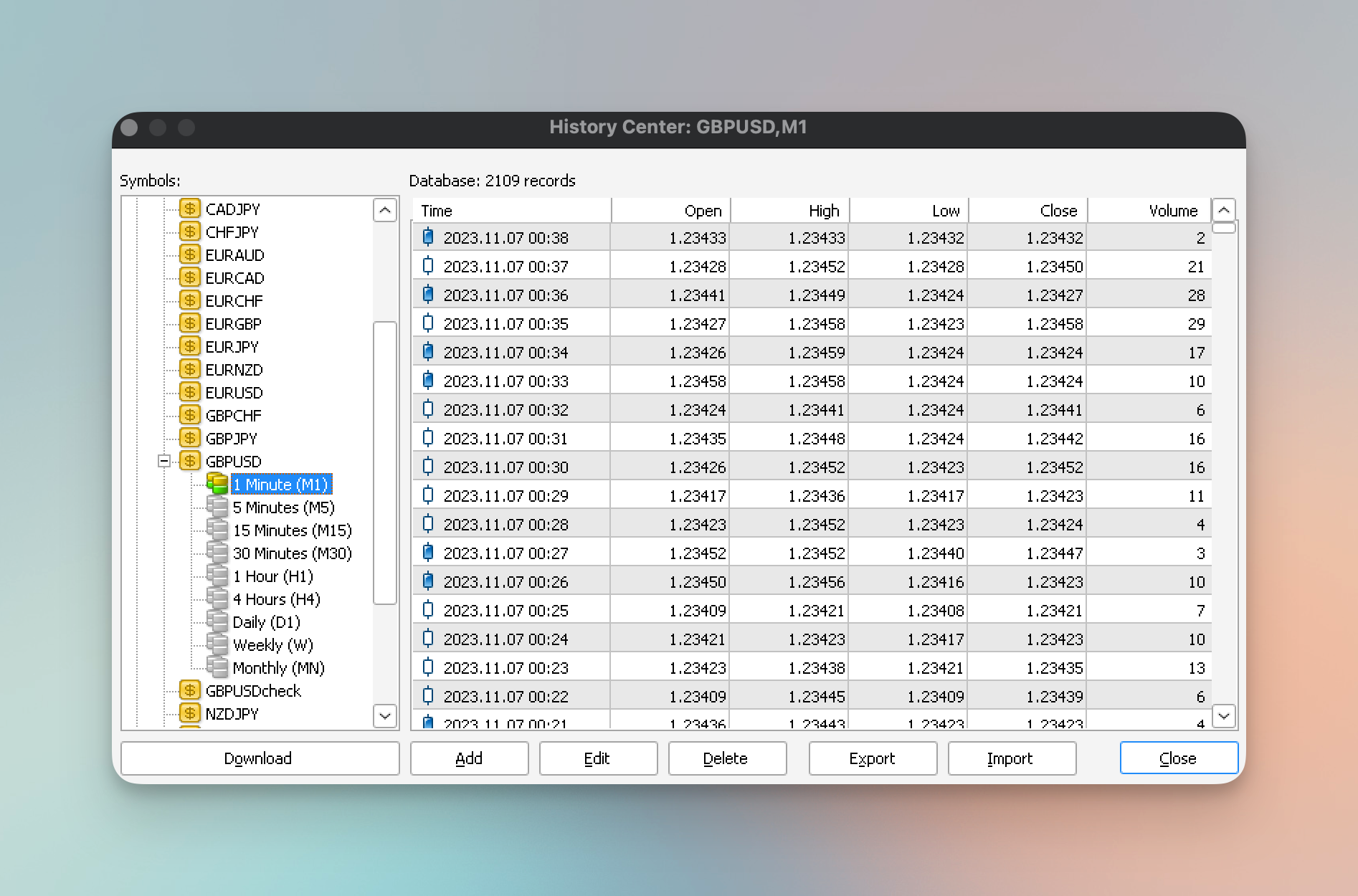
- Une fois que vous avez sélectionné la paire de devises et la période, appuyez sur Télécharger
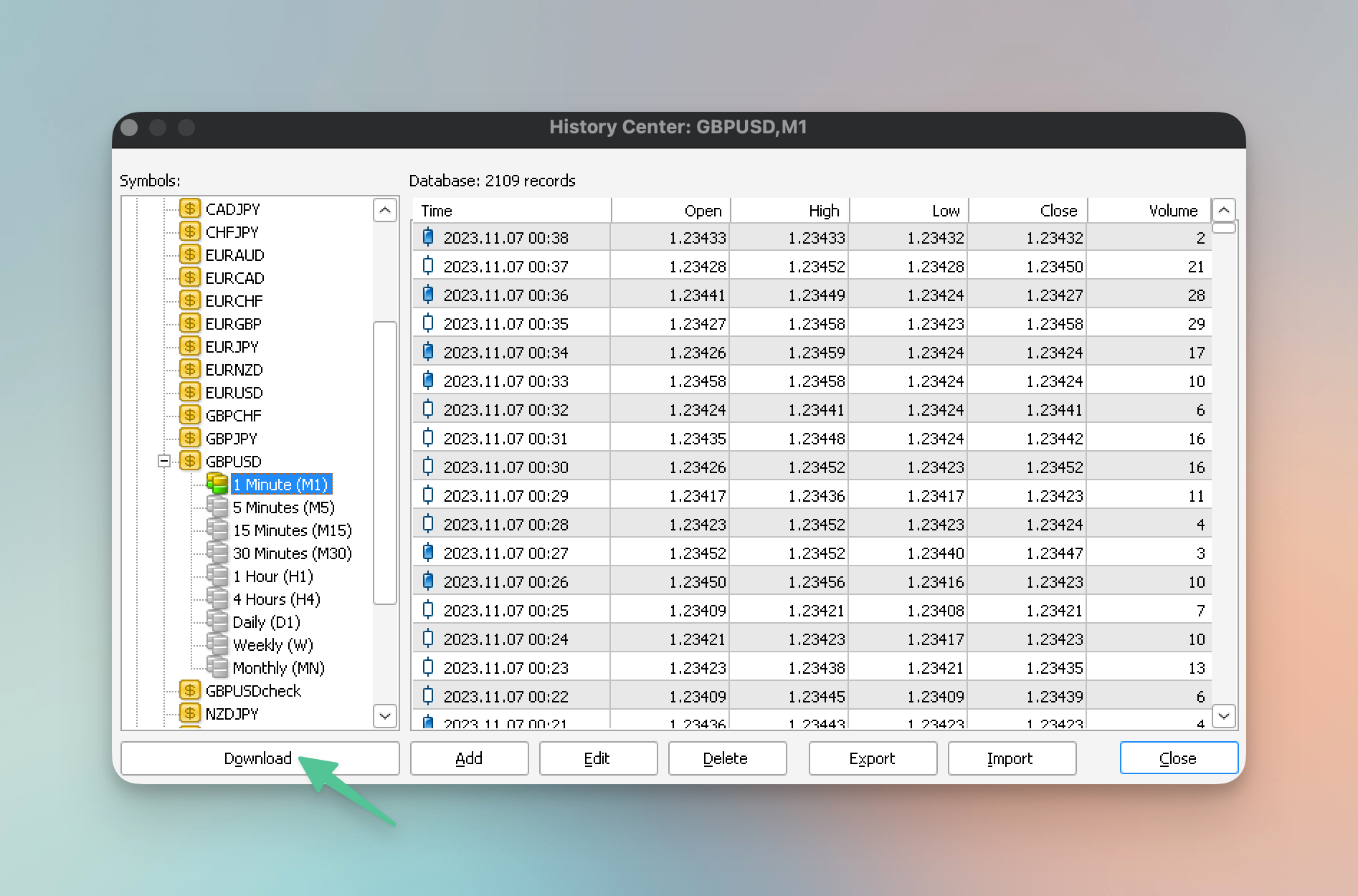
Configurer l’indicateur FxMagnetic
Lors de la configuration de l’indicateur FxMagnetic, vous pouvez effectuer divers paramètres et personnalisations pour atteindre la stratégie de trading souhaitée. Vous trouverez ci-dessous cinq des paramètres les plus importants qui vous seront proposés :

Stop-Loss
En réglant le SL à un certain point, vous demandez à l’indicateur de vendre lorsque le prix atteint un certain point. Il est conçu pour limiter les pertes sur une transaction.
Tirer profit
En fixant le TP à un certain point, vous demandez à l’indicateur de clôturer la transaction lorsque le prix atteint un niveau qui donne un profit satisfaisant.
Barres d’analyse
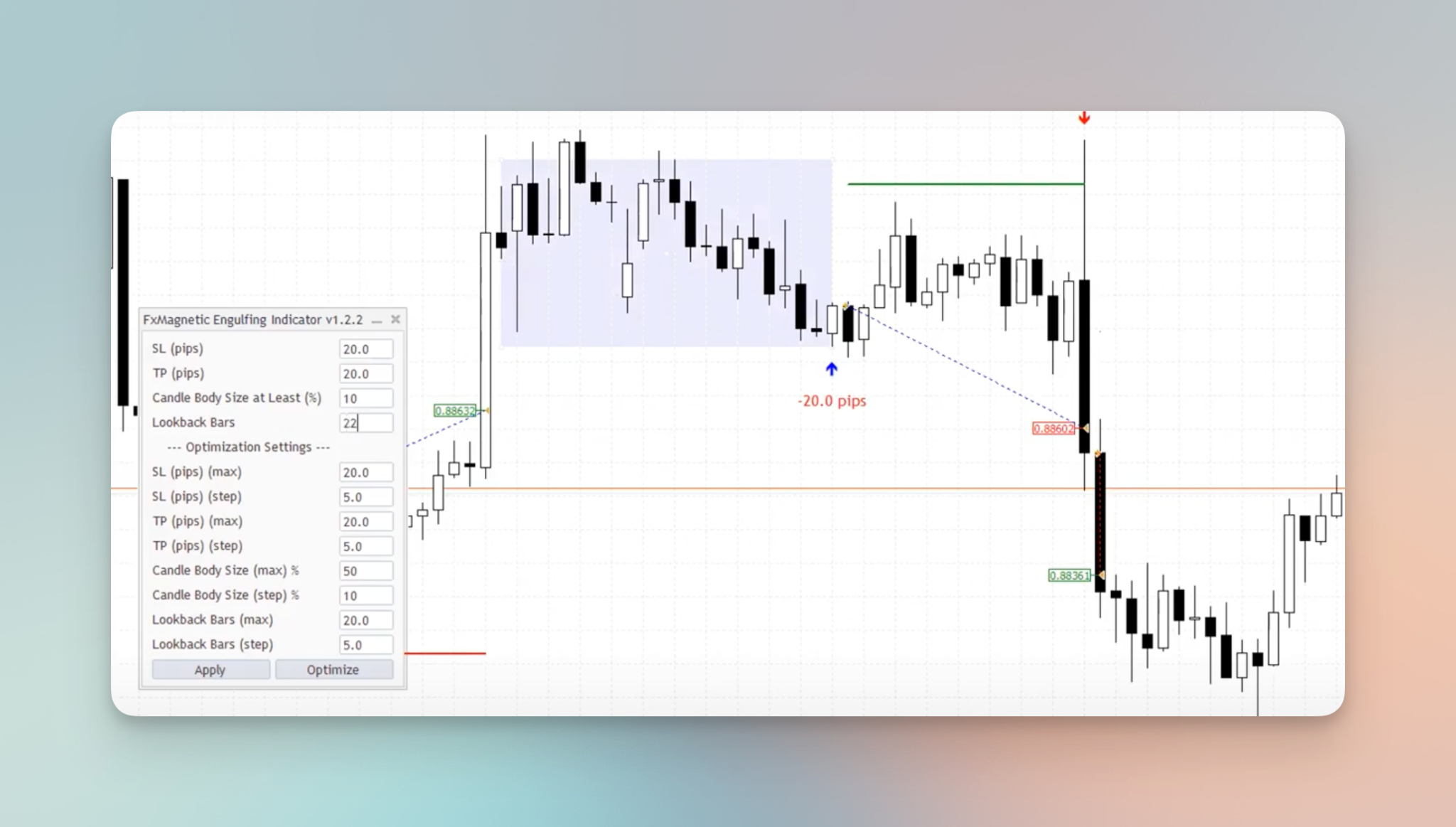
FxMagnetic utilise des barres de rétrospection pour détecter si le modèle se situe en haut ou en bas de la tendance. Il analyse les barres X précédentes avant le motif pour vérifier si le motif apparaît en bas ou en haut de cette plage de barres spécifique. Si vous définissez les barres Lookback sur 1, FxMagnetic affichera les modèles quel que soit l’endroit où ils apparaissent. Si vous définissez cela sur 20 barres, par exemple, seuls les motifs qui apparaissent en haut ou en bas de ces 20 dernières barres seront affichés.
Paramètre de taille du corps de bougie (CBS)
Imaginez un chandelier comme une vraie bougie. La partie épaisse au milieu est le corps et les fines lignes qui dépassent du haut et du bas sont les mèches.
- CBS au moins :Cela revient à dire que le corps de notre bougie doit au moins être assez épais. Donc, si nous avons une règle disant « CBS au moins 30 % », cela revient à dire que la partie épaisse de notre bougie (le corps) doit représenter au moins 30 % de la bougie entière (y compris les mèches fines). Si notre bougie entière a une taille de 100, alors la partie épaisse (corps) doit être d’au moins 30.
- CBS au maximum : C’est le contraire. Cela signifie que le corps de notre bougie ne peut pas être trop gros. L’utilisation de la règle « CBS au maximum 30 % » signifie que la partie épaisse de notre bougie ne doit pas dépasser 30 % de la bougie entière. Donc, si la bougie entière vaut 100, alors la partie épaisse ne devrait pas dépasser 30.
Sélecteur de flexibilité de modèle (PFS)
Maintenant, en gardant à l’esprit le contexte de CBS, considérez PFS comme un enseignant strict (mode strict) par rapport à un enseignant indulgent (mode flexible) :

- Mode strict :Le professeur strict a des règles bien précises. Par exemple, ils pourraient avoir une règle selon laquelle le corps de la bougie doit être beaucoup plus petit que la mèche inférieure, au moins deux fois. Ainsi, même si nous avons une règle disant « CBS au plus 80 % », l’enseignant strict l’ignorera si elle ne correspond pas à ses exigences spécifiques.
- Mode flexible :Le professeur indulgent est plus détendu. Ils sont prêts à ignorer certaines règles. Donc dans ce mode, même si le corps n’est pas deux fois plus petit que la mèche inférieure, ça va. Cela signifie qu’avec cet enseignant indulgent, nos règles « CBS au maximum » au-dessus de 50 % peuvent être appliquées plus souvent. Cependant, les modèles trouvés de cette manière pourraient ne pas être les modèles « parfaits ».
En bref, les paramètres aident à décider de la taille du corps de notre chandelier, et le PFS décide dans quelle mesure nous voulons être stricts ou détendus avec ces règles.
Problèmes courants de configuration
Comment traiter les alertes antivirus et de protection Windows
Lors du téléchargement et de l’installation de FxMagnetic, vous pouvez rencontrer des alertes de votre antivirus ou de votre système de protection Windows. Ce sont souvent des faux positifs. Pour continuer, vous devrez informer votre navigateur Web ou votre système de protection que le fichier est sûr et doit être conservé.
Autoriser les importations de DLL et activer le trading automatisé
Dans l’application MetaTrader:
- Accédez aux outils
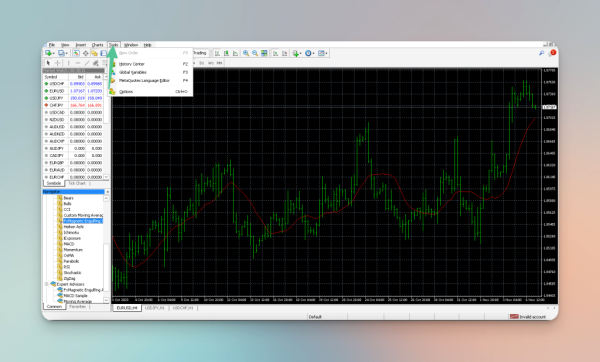
- Cliquez ensuite sur Options
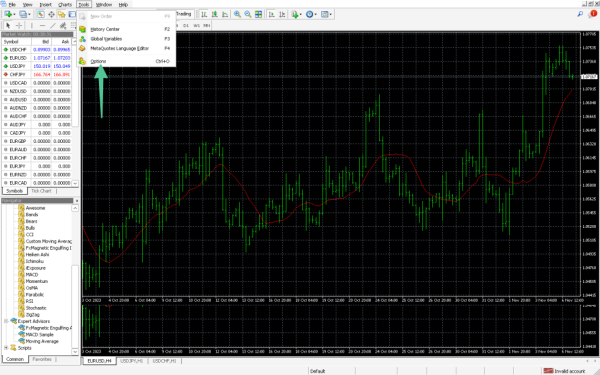
- Sélectionnez ensuite Expert Advisors. Ici, assurez-vous de cocher l’option Autoriser les importations de DLL. Ce paramètre est requis à la fois pour l’indicateur FxMagnetic et pour la fonctionnalité Autotrader (EA).
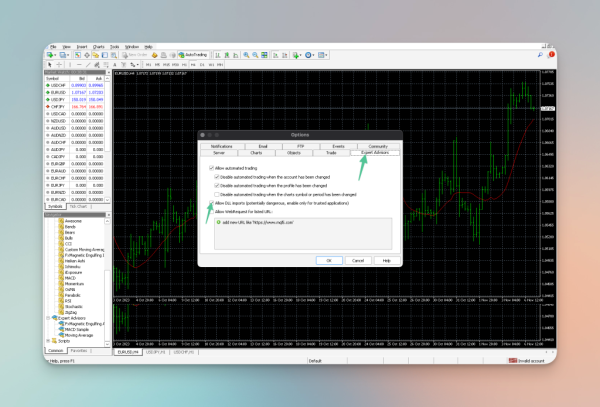
- Si vous utilisez Autotrader (EA), vous devez également activer Autoriser le trading automatisé dans la même fenêtre de paramètres.
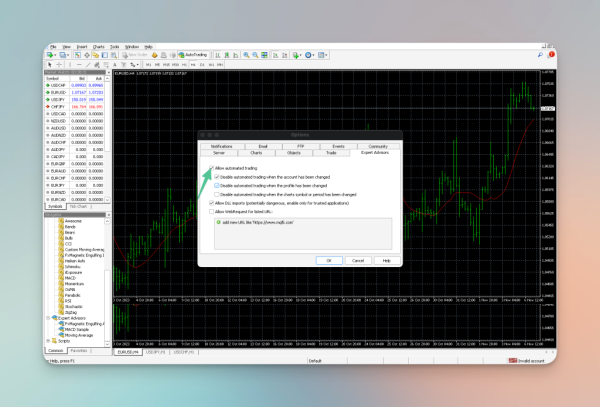
Garantir suffisamment de données historiques
La quantité de données historiques disponibles sur votre graphique peut affecter les performances de FxMagnetic. Tous les courtiers ne fournissent pas la même quantité de données historiques, ce qui peut entraîner un manque de signaux. Pour vous assurer que vous disposez de suffisamment de données, vous pouvez télécharger davantage de données historiques à partir du Centre d’historique situé dans la section Outils.
La quantité de données requise dépend du nombre de signaux que vous souhaitez visualiser. Par exemple, pour 25 signaux, il faut environ 20 000 barres ; pour 50 signaux, 30 000 barres ; et pour 100 signaux, environ 60 000 barres.
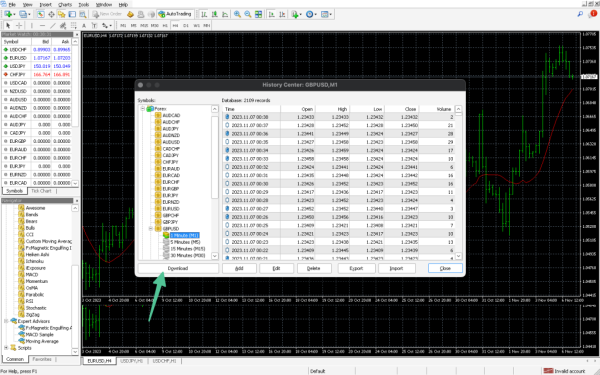
Placement correct de l’indicateur FxMagnetic
Une étape essentielle dans l’utilisation de l’indicateur FxMagnetic est de l’attacher correctement à vos graphiques. Pour ce faire, ouvrez le graphique souhaité dans votre application MetaTrader, puis faites glisser et déposez l’indicateur FxMagnetic du panneau Navigateur vers le graphique. Assurez-vous de joindre l’indicateur une seule fois par graphique pour éviter les conflits ou les problèmes de performances.
Interprétation des messages d’erreur et résolution des problèmes courants de bibliothèque de DLL
Si vous rencontrez des problèmes après avoir attaché l’indicateur, consultez l’onglet « EXPERTS » en bas de l’application MetaTrader. Cet onglet enregistre toutes les activités de vos conseillers experts et indicateurs, y compris les messages d’erreur. Ces messages peuvent fournir des indices précieux sur ce qui pourrait ne pas fonctionner. Si le problème est lié aux fichiers DLL, assurez-vous que le fichier de bibliothèque DLL est présent dans le dossier correct de votre répertoire d’installation MetaTrader. Le chemin typique est MQL4/Bibliothèques. Si le fichier est manquant, vous devrez le copier du package FxMagnetic d’origine vers ce dossier.
De plus, si vous avez choisi la méthode d’installation manuelle, un problème courant est d’oublier de copier le fichier de la bibliothèque DLL dans votre répertoire MetaTrader. Cela entraîne un message d’erreur indiquant que le fichier DLL requis est manquant. Dans ce cas, vous devez vous assurer de copier le fichier de la bibliothèque DLL dans votre répertoire MetaTrader.
Assurez-vous que l’ordinateur reste allumé
Le moniteur peut passer en mode veille ; Cependant, l’ordinateur doit rester actif en permanence avec MT4 en cours d’exécution et l’Expert Advisor (EA) opérationnel sur la carte. Si l’ordinateur passe en mode veille, est déconnecté ou est éteint, FxMagnetic ne pourra pas fonctionner.
Paradoxe des données des courtiers
Il est important de comprendre que différents courtiers peuvent afficher des résultats différents lors de l’utilisation de FxMagnetic. Cette variation est due à deux facteurs principaux : les différences de prix et la disponibilité de données historiques. Chaque courtier peut obtenir ses données auprès de différents fournisseurs de liquidité, ce qui entraîne de légers écarts de prix. De plus, la quantité de données historiques fournies par les courtiers peut varier considérablement.
Solutions pour les données incohérentes :
- Utilisation du centre de données historiques : Si votre courtier ne fournit pas suffisamment de données historiques, vous pouvez télécharger davantage de données via le centre de données historiques de MetaTrader. Ces données supplémentaires peuvent aider FxMagnetic à fonctionner avec plus de précision en vous donnant un plus grand ensemble de données à analyser.
- Employer des copieurs commerciaux locaux : Si vous utilisez FxMagnetic avec un courtier mais que vous souhaitez répliquer des transactions avec un autre, envisagez d’utiliser un copieur commercial local tel que www.mt4copier.com. Cet outil vous permet de copier des transactions d’un compte MetaTrader à un autre, comblant ainsi le fossé entre les différents courtiers.
Emballer
Et voilà : un guide rapide sur la configuration de votre indicateur FxMagnetic.
Avec l’indicateur FxMagnetic Engulfing, vous êtes bien équipé pour naviguer dans les complexités du marché avec une vision améliorée.
Nous vous encourageons à faire de l’indicateur FxMagnetic Engulfing un élément essentiel de votre processus de trading. Intégrez-le à votre plateforme MetaTrader 4 et laissez-le servir d’outil essentiel pour atteindre vos objectifs de trading.
Inutile de dire que ce n’est que la pointe de l’iceberg, et FxMagnetic offre bien plus que cela, que nous sommes ravis d’explorer dans nos prochains chapitres.
Restez à l’écoute!